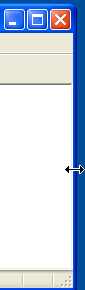Toute utilisation collective de ce site depuis L'Internet ou depuis le CD ROM comme support ou complément de cours ou de formation est soumise à l'autorisation de l'auteur
Nous supposons pour ce qui suit que Windows XP est installé et prêt à fonctionner.
Chapitre 1
prise en main
L'objectif de ce chapitre est de vous habituer à l'usage de l'interface graphique et d'apprendre à la personnaliser.
Public visé : grand(e) débutant(e)
A la fin de ce chapitre vous serez capable de :
-
lancer un ou plusieurs programmes, les afficher alternativement ou simultanément et les fermer.
-
simplifier le lancement d'un programme et son accès.
-
Modifier les paramètres usuels de l'interface graphique.
-
Lancer, redémarrer et éteindre convenablement votre système d'exploitation
Matériel nécessaire :
un PC sous XP, multimédia éventuellement si vous téléchargez les animations, une imprimante si vous désirez imprimer les mémos.
---Ouverture d'une session -----------
Dans la plupart des cas, l'ordinateur que l'on vous à livré est configuré pour que cette étape soit passée automatiquement (environnement mono utilisateur). Passez alors directement à la suite
 |
Toutefois, si vous utilisez un poste en réseau, il est probable qu'un panneau comme celui ci-contre vous demande de vous identifier.
7 saisir le nom attribué par l'administrateur du réseau
7saisir son mot de passe (il apparaît sous forme ****)
|
|
Si vous utilisez un poste configuré pour plusieurs utilisateurs
7saisir son mot de passe (il apparaît sous forme ****)
|
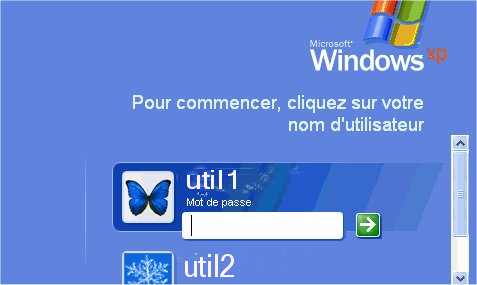
|
8 Vous devriez normalement contempler maintenant quelque chose qui doit ressembler à cela :
 |
L'image est peut-être différente selon la configuration faite en usine par le constructeur.
Laissez le temps à votre ordinateur de charger complètement Windows avant de manipuler (tant que le témoin d'activité de votre unité centrale clignote fébrilement et que le sablier est présent à l'écran) |
![]() ---découverte
de l'interface graphique----------
---découverte
de l'interface graphique----------
La zone couverte par l'image (ou le fond s'il n'y en a pas) s'appelle le bureau
Le bureau peut contenir :
-
des icônes, petites images symbolisant un programme ou un utilitaire que vous pouvez lancer en double cliquant dessus
-
une page Web, telle que celles que vous visionnez en ce moment à cette différence près qu'elle est contenue dans un cadre et non dans un navigateur. Par défaut, il n'y en a pas. Nous apprendrons plus loin, comment, par exemple, placer la page d'accueil de son fournisseur d'accès Internet sur le bureau. Se rendre à cette rubrique.
-
une image de fond (c'est le cas ci dessus de l'image "colline verdoyante" livrée et installée par défaut dans la configuration d'usine préconisée par Microsoft) voir d'un diaporama d'images pour les utilisateurs disposant du programme optionnel Microsoft Plus.
-
des barres d'outils installées par quelques programmes ajoutés par l'utilisateur comme des panneaux de contrôle de carte vidéo ou des lanceurs de suites d'application.
-
le pointeur (la petite flèche) qui symbole la position active sur l'écran et que l'on déplace à l'aide de la souris
En bas du bureau se trouve la barre de taches.
![]()
Cette barre bleue que l'on peut déplacer à son gré en la glissant sur un coté ou en haut de l'écran est en fait composée de plusieurs zones :
-
la barre de taches à proprement dite qui est la zone bleue centrale sur laquelle apparaîtra un bouton à chaque fois qu'un programme est lancé et qui permet de gérer son activation sur le bureau.
-
Le bouton ÿ démarrer qui permet de développer le menu démarrer qui permet lui-même d'accéder à toutes les fonctions de Windows.
-
l'horloge à droite (qui, comme toutes les horloges qui se respectent, donne l'heure) et qui permet quand ou positionne le pointeur dessus d'obtenir la date.
-
La barre de notifications (à gauche de l'horloge, terminée par un bouton en forme de flèche qui permet de l'étendre ou de la réduire) qui contient tous les utilitaires chargés en mémoire (on dit qu'ils fonctionnent en tache de fond). On retrouve souvent ici l'icône d'activité de la sentinelle antivirus ou encore le témoin des paramètres du son.
-
On peut y ajouter une barre de lancement rapide comme dans les précédentes versions de Windows dans laquelle on placera des icônes permettant de lancer facilement les programmes que l'on utilise le plus.
Avant de s'aventurer plus loin, n'oublions pas que Windows met à notre disposition des repères d'aide :
Par l'action de pointer, on peut obtenir des informations sur l'action associée à l'élément actif
![]() pointer
sur le bouton
ÿ
démarrer
pointer
sur le bouton
ÿ
démarrer
un texte "cliquer ici pour commencer" apparaît dans un cadre jaune pâle. On l'appelle une info bulle
Il en est de même si vous pointez sur un icône comme la corbeille, par exemple.
Si vous pointez sur l'heure, l'info bulle contiendra en fait la date du jour
En appuyant sur la touche F1, on obtient un programme d'aide.
![]() appuyez
sur
F1
appuyez
sur
F1
Un panneau que l'on appelle fenêtre apparaît sur le bureau
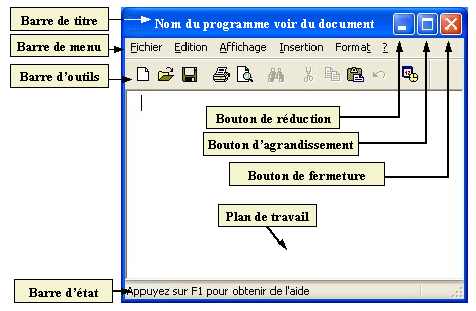 |
Toutes les fenêtres se composent d'éléments communs à tous les logiciels lancés par Windows
Dans la fenêtre que nous venons de lancer, nous pouvons lire dans la barre de titre "centre d'aide et de support". Selon le constructeur de votre ordinateur, ce programme peut présenter quelques différences et personnalisations mais sachez que ce programme sera toujours disponible pour vous aider à réaliser les manipulations que vous désirez effectuer.
Testons le centre d'aide :
![]() cliquer
dans la zone de texte à côté de rechercher pour l'activer
cliquer
dans la zone de texte à côté de rechercher pour l'activer
un curseur (barre verticale) clignote pour vous indiquer que nous sommes maintenant en mode saisie
![]() saisir
"fermer une fenêtre"
saisir
"fermer une fenêtre"
![]() cliquer
sur la flèche verte pour valider (ou appuyer sur la touche8
Entrée)
cliquer
sur la flèche verte pour valider (ou appuyer sur la touche8
Entrée)
![]() cliquer
sur "fermer une fenêtre ou un
bouton de la barre des taches"
dans la liste (à gauche) des rubriques correspondant à la recherche.
cliquer
sur "fermer une fenêtre ou un
bouton de la barre des taches"
dans la liste (à gauche) des rubriques correspondant à la recherche.
Sur la droite apparaît le mode opératoire pour fermer une fenêtre
![]() cliquer
sur le bouton
cliquer
sur le bouton ![]() pour fermer le centre
d'aide car vous n'avez plus besoin de lui pour l'instant (en effet, vous m'avez,
moi !)
pour fermer le centre
d'aide car vous n'avez plus besoin de lui pour l'instant (en effet, vous m'avez,
moi !)
·Si vous disposez d'une connexion à haut débit, vous pouvez télécharger la vidéo de démonstration de cette manipulation (16,3 Mo - environ 4 mn 40 à 512 k)
Vous utiliserez avant tout Windows pour travailler avec les programmes dont vous avez besoin. Nous apprendrons plus loin à les installer. Pour l'instant, nous utiliserons ceux déjà installés automatiquement en même temps que XP.
![]() Cliquez
sur le bouton démarrer
Cliquez
sur le bouton démarrer
le menu démarrer se développe
![]() Pointez
sur "tous les programmes"
Pointez
sur "tous les programmes"
toutes les rubriques terminées par une flèche 4comportent des sous menus
![]() Pointez
sur
Pointez
sur ![]() "accessoires"
(déplacez vous horizontalement jusqu'au sous menu puis remontez sur la rubrique
désirée sinon vous risquez de perdre le menu démarrer et devrez recommencer)
"accessoires"
(déplacez vous horizontalement jusqu'au sous menu puis remontez sur la rubrique
désirée sinon vous risquez de perdre le menu démarrer et devrez recommencer)
le menu accessoire comporte quelques utilitaires comme la calculatrice ou un explorateur de fichiers.
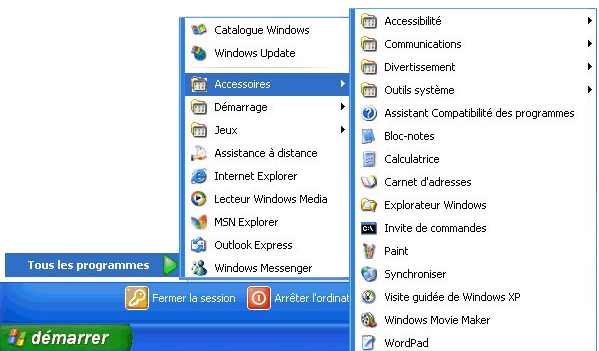
![]() Cliquez
sur
WordPad
Cliquez
sur
WordPad
WordPad est un logiciel basique de traitement texte. Il peut cependant s'avérer suffisant pour des petits courriers.
On observe un bouton symbolisant le programme dans la barre de taches
![]() cliquer
sur le bouton
cliquer
sur le bouton ![]() pour fermer WordPad
pour fermer WordPad
Remarquons que nous avons fermé WordPad de la même manière que le centre d'aide. Nous pouvons fermer n'importe quelle fenêtre de cette manière, même si nous ne connaissons pas le logiciel qu'elle abrite.
tentez par vous-même d'ouvrir et de fermer la calculatrice, Paint, le bloc-notes et l'explorateur Windows.
![]() ---créer
un raccourci----------
---créer
un raccourci----------
Il peut s'avérer utile pour un programme que vous utilisez couramment de créer un icône sur le bureau qui permette de le lancer par un double clic sans devoir à chaque fois le rechercher dans le menu démarrer.
Cet icône est communément appelé un raccourci.
Le recours au raccourci n'est valable que pour un nombre limité de programmes. Si vous tentez d'en créer un pour chaque logiciel que vous installez, votre bureau risque de ressembler à terme à une planche de philatélie dans laquelle il sera encore plus difficile de retrouver un programme que dans le menu démarrer.
Nous allons par exemple créer un raccourci vers WordPad.
![]() Cliquez
sur le bouton
démarrer
Cliquez
sur le bouton
démarrer
le menu démarrer se développe
![]() Pointez
sur "tous les programmes4"
Pointez
sur "tous les programmes4"
![]() Pointez
sur
Pointez
sur ![]() "accessoires4"
(déplacez vous horizontalement jusqu'au sous menu puis remontez sur la rubrique
désirée sinon vous risquez de perdre le menu démarrer et devrez recommencer)
"accessoires4"
(déplacez vous horizontalement jusqu'au sous menu puis remontez sur la rubrique
désirée sinon vous risquez de perdre le menu démarrer et devrez recommencer)
![]() Pointez
sur "WordPad"
Pointez
sur "WordPad"
J'ai bien dit pointez (si vous avez cliqué, vous êtes bon(ne) pour refermer WordPad et revenir au début de la manipulation)
![]() Maintenez
la touche
Ctrl
enfoncée (avec la main qui ne tient pas la souris)
Maintenez
la touche
Ctrl
enfoncée (avec la main qui ne tient pas la souris)
Ne la relâchez plus jusqu'à la fin de la manipulation suivante. (Amis fumeurs, attention à vos cendres)
![]() après
avoir vérifié que vous pointez toujours WordPad,
glissez
vers un endroit du bureau qui est visible puis
relâchez
le bouton
après
avoir vérifié que vous pointez toujours WordPad,
glissez
vers un endroit du bureau qui est visible puis
relâchez
le bouton
![]() Relâchez
la touche
Ctrl
Relâchez
la touche
Ctrl
ça va, les cendres ?
 |
Un icône WordPad a dû apparaître on reconnaît un raccourci à la petite flèche dont est affublé son icône |
Attention, si vous avez relâché trop tôt la touche Ctrl, le raccourci a probablement disparu du menu démarrer.
Vérifiez la présence de WordPad dans le menu accessoires. S'il manque, combinez alors les touches Ctrl et Z pour annuler votre erreur.
Ce principe du Ctrl glissé s'appelle... une copie !
Pour vous entraîner, créez un raccourci pour la calculatrice et le bloc-notes.
F autre méthode
On peut également créer un raccourci en clic droit sur la rubrique du menu démarrer, ce qui appelle un menu contextuel*. On clique alors sur "copier". Ensuite , on clique droit sur le bureau et on choisit "coller le raccourci". Attention, le choix "créer un raccourci" du menu contextuel est un piège car il créé un raccourci à l'endroit actif (dans notre cas, dans le menu accessoires).
*Le menu contextuel est un menu qui apparaît à l'endroit du pointeur quand on clique droit. Le menu contient l'ensemble des manipulations disponibles pour l'objet, au moment du clic.
![]() double-Cliquez
sur
WordPad
double-Cliquez
sur
WordPad
On lance le programme de la même manière que si on l'avait recherché dans le menu démarrer - accessoires - WordPad
![]() cliquer
sur le bouton
cliquer
sur le bouton ![]() pour fermer WordPad
pour fermer WordPad
La barre de lancement rapide, désactivée par défaut dans Windows XP, est un moyen de placer quelques icônes usuels à "portée de souris" juste à côté du bouton démarré. L'avantage est que ces icônes restent accessibles même quand ceux du bureau sont masqués part des fenêtres.
![]() cliquer
droit
sur la barre de taches (dans le milieu)
cliquer
droit
sur la barre de taches (dans le milieu)
![]() Dans le menu contextuel
qui apparaît,
pointez
barres d'outils
Dans le menu contextuel
qui apparaît,
pointez
barres d'outils

![]() cliquer
sur "lancement rapide"
cliquer
sur "lancement rapide"
| la barre de lancement rapide |
|
Par défaut figurent trois icônes :
|
|
Le raccourci vers le bureau qui permet d'un clic de réduire toutes les fenêtres ouvertes quelque soit leur nombre (on obtient le même résultat en cliquant droit sur la barre de tache et en demandant "afficher le bureau" dans le menu qui apparaît) |
|
|
Internet Explorer 6, le navigateur par défaut de Windows |
|
|
Windows Media Player, le lecteur multimédia (audio, video) |
la présence de la double flèche >> signifie qu'ils y'a d'autres icônes cachés (par défaut, ce n'est pas le cas)
Pour ajouter un icône à la barre de lancement rapide, il suffit de le glisser dessus !
![]() glissez
l'icône de WordPad jusqu'à la barre de lancement rapide
glissez
l'icône de WordPad jusqu'à la barre de lancement rapide
| une barre noire apparaît |
|
![]() Relâchez si la position
de l'icône vous convient (comme ci-dessus entre le raccourci bureau et Internet
Explorer) ou continuez à glisser pour l'intercaler ailleurs.
Relâchez si la position
de l'icône vous convient (comme ci-dessus entre le raccourci bureau et Internet
Explorer) ou continuez à glisser pour l'intercaler ailleurs.
Là encore, cette technique n'est intéressante que si elle concerne peu d'icônes.
![]() ---manipuler les fenêtres-------
---manipuler les fenêtres-------
·Si vous disposez d'une connexion à haut débit, vous pouvez télécharger la vidéo de démonstration de cette manipulation (17 Mo - environ 4 mn 50 à 512 k)
Le succès de Windows est dû en grande partie que les programmes sont contenus dans des fenêtres, malléables à souhait et au fait qu'on peut lancer de nouvelles applications sans fermer les précédentes donnant l'impression d'un système multitâches. Mieux encore, on peut faire travailler les applications les unes avec les autres : une véritable révolution dans les usages de la micro des années 90.
![]() lancer
à nouveau WordPad (par l'une des trois méthodes que vous avez apprises)
lancer
à nouveau WordPad (par l'une des trois méthodes que vous avez apprises)
Nous connaissons déjà le bouton
fermer![]() , faisons connaissance avec ses
deux voisins.
, faisons connaissance avec ses
deux voisins.
Le plus à gauche d'entre eux est
le bouton réduire![]() . Il a la
particularité de masquer la fenêtre (afin de libérer le bureau ou de montrer les
fenêtres qui étaient derrière elle.
. Il a la
particularité de masquer la fenêtre (afin de libérer le bureau ou de montrer les
fenêtres qui étaient derrière elle.
![]() cliquer
sur le bouton réduire
cliquer
sur le bouton réduire![]() .
.
La fenêtre a disparu !
Attention, elle n'est pas fermée, mais simplement réduite à l'état de bouton dans la barre de taches
![]()
![]() cliquer
sur le bouton "document WordPad" de la barre de taches
cliquer
sur le bouton "document WordPad" de la barre de taches
La fenêtre est revenue à son emplacement d'origine.
|
|
On peut également déplacer la fenêtre en glissant sa barre de titre. Un cadre symbolise la future position pendant le déplacement. Quand l'emplacement vous semble convenable , relâchez la barre de titre. On peut également redimensionner la fenêtre en glissant ses bordures gauche, droite ou basse jusqu'à obtenir la taille désirée. En vous positionnant sur les coins en bas à gauche et en bas à droite, vous pouvez même faire d'une pierre deux coups en redimensionnant à la fois la largeur et la hauteur. Amusez-vous, si vous le souhaitez, à agir sur la taille des fenêtres en glisser. |
Entre le bouton fermer![]() et le bouton réduire
et le bouton réduire![]() se trouve le
bouton agrandir
se trouve le
bouton agrandir ![]() / niveau inférieur
/ niveau inférieur
![]() (en fonction de l'état de la fenêtre)
(en fonction de l'état de la fenêtre)
![]() cliquer
sur le bouton agrandir
cliquer
sur le bouton agrandir ![]()
La fenêtre occupe tout le bureau (mais ce n'est pas exactement un plein écran) Le bouton agrandir a changé d'aspect (il est devenu le bouton niveau inférieur)
![]() cliquer
sur le bouton niveau inférieur
cliquer
sur le bouton niveau inférieur ![]()
La fenêtre retrouve sa dimension précédente
Bon alors ? On se le fait.. ce multitâches ?
Il sera très courant dans votre travail que vous aillez besoin d'utiliser plusieurs programmes simultanément. Ce n'est pas un problème dans l'environnement graphique de Windows. Pour l'exemple, nous utiliserons à la fois WordPad et le logiciel de dessin Paint.
![]() cliquer
sur le bouton réduire
cliquer
sur le bouton réduire![]() de la fenêtre
WordPad.
de la fenêtre
WordPad.
Nous libérons le bureau pour pouvoir atteindre l'icône de Paint (que vous avez normalement créé plus haut si vous êtes obéissant(e))
![]() double-Cliquez
sur Paint
double-Cliquez
sur Paint
![]()
la fenêtre apparaît sur le bureau
![]() cliquer
sur le bouton agrandir
cliquer
sur le bouton agrandir ![]()
La fenêtre occupe tout le bureau (quand on travaille avec plusieurs logiciels, mieux vaut éviter de les laisser en niveau inférieur car c'est un risque d'erreur)
Alors, comment fait-on maintenant pour retrouver WordPad au premier plan ?
en fait, comme tout à l'heure quand il était le seul programme ouvert mais masqué, en cliquant sur son bouton dans la barre de taches
![]() cliquer
sur le bouton "document WordPad" de la barre de taches
cliquer
sur le bouton "document WordPad" de la barre de taches
La fenêtre est revenue au premier plan
![]() cliquer
sur le bouton agrandir
cliquer
sur le bouton agrandir ![]()
Vous pourrez à loisir basculer de Paint à WordPad en cliquant sur leurs boutons dans la barre de tache.

Le bouton de la fenêtre au premier plan apparaît enfoncé par rapport aux autres. On dit qu'elle est active.
On peut également présenter les fenêtres l'une à côté de l'autre ou l'une au dessus de l'autre (en mosaïque).
![]() cliquer
droit
sur la barre de taches (à droite du dernier bouton)
cliquer
droit
sur la barre de taches (à droite du dernier bouton)
![]() Dans le menu contextuel
qui apparaît, cliquez sur "mosaïque verticale"
Dans le menu contextuel
qui apparaît, cliquez sur "mosaïque verticale"
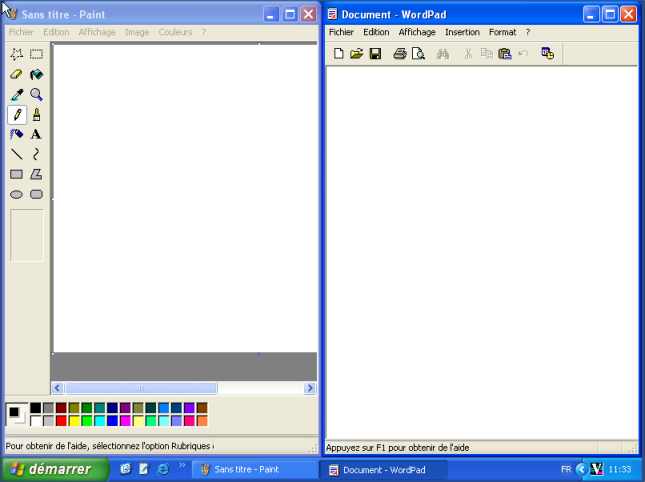
Les fenêtres sont positionnées l'une à côté de l'autre.
Attention, la mosaïque n'est valable que pour un nombre réduit de fenêtres (deux à quatre) et demande une grande vigilance dans la manipulation. Les fenêtres qui sont réduites au moment où l'on sollicite une mosaïque ne sont pas englobées dans celle-ci.
Observez, en cliquant successivement sur les boutons de la barre de taches que la fenêtre active comprend une barre de titre à la couleur plus soutenue que sa voisine inactive.
On peut également classer les fenêtres par onglet (cascade) par le même menu :
![]() libérez le bureau
puis lancez le
bloc-notes et la
calculatrice
libérez le bureau
puis lancez le
bloc-notes et la
calculatrice
![]() cliquer
droit
sur la barre de taches (à droite du dernier bouton)
cliquer
droit
sur la barre de taches (à droite du dernier bouton)
Attention, il reste sans doute peut d'espace avant la barre de notification et l'horloge !
![]() Dans le menu contextuel
qui apparaît, cliquez sur "cascade"
Dans le menu contextuel
qui apparaît, cliquez sur "cascade"
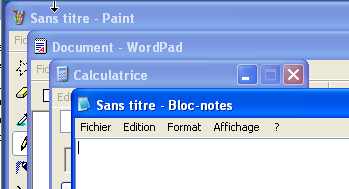
La cascade n'est valable que pour un grand nombre de fenêtres est perd de sa pertinence sous XP car, quand le nombre de fenêtres ouvertes devient important, elles sont regroupés par logiciel en un seul bouton - menu (ce sera souvent le cas pour vos pages Internet).
Pour fermer toutes les fenêtres vous pouvez, au choix :
![]() cliquer
sur le bouton
cliquer
sur le bouton ![]() de chaque fenêtre
de chaque fenêtre
ou
7 Maintenir la touche Alt enfoncée et appuyer quatre fois sur F4
Alt+F4 est le raccourci clavier pour fermer la fenêtre active
--personnaliser le bureau-------
·Si vous disposez d'une connexion à haut débit, vous pouvez télécharger la vidéo de démonstration de cette manipulation (27,7 Mo - environ 7 mn 50 à 512 k)
Votre bureau est personnalisable à souhait. Qu'il s'agisse de l'image de fond, des icônes, de l'apparence ou l'emplacement de la barre de taches et de l'aspect ou la couleur des fenêtres, vous pouvez laissez libre cours à vos envies. Sachez, cependant, que plus les couleurs seront vives et contrastées, plus la fatigue visuelle engendrée vous handicapera dans votre travail.
![]() Pour modifier l'image de fond
:
Pour modifier l'image de fond
:
![]() cliquer
droit
sur le bureau (n'importe où sauf sur un icône)
cliquer
droit
sur le bureau (n'importe où sauf sur un icône)
![]() Dans le menu contextuel
qui apparaît,
cliquez
sur "propriétés"
Dans le menu contextuel
qui apparaît,
cliquez
sur "propriétés"
la fenêtre "propriétés d'affichage" apparaît
![]() cliquez
sur
l'onglet
"bureau"
cliquez
sur
l'onglet
"bureau"
tout en haut, entre "thèmes" et "écran de veille"
 |
Dans la liste, sont présentes les images disponibles dans le répertoire Windows. Vous pouvez visualiser les images en cliquant sur l'une d'entre elles. Le fond de bureau n'en sera pas modifié pour autant (c'est seulement si vous cliquez sur OK que vous donnerez l'ordre à Windows de changer votre fond de bureau) |
![]() cliquez
sur les images pour les visualiser.
cliquez
sur les images pour les visualiser.
Si vous souhaitez vous rendre compte en grandeur nature , cliquez sur "appliquer" pour remplacer (à titre d'essai) votre image de fond. Vous pouvez même, maintenant que vous êtes un(e) pro du jonglage avec les fenêtres réduire la fenêtre des propriétés pour mieux juger de l'image. Si vous êtes déçu(e) du résultat, cliquez à nouveau sur "colline verdoyante" puis sur "appliquer".
Vous pouvez également définir la manière d'afficher les images dans la liste de choix "position"
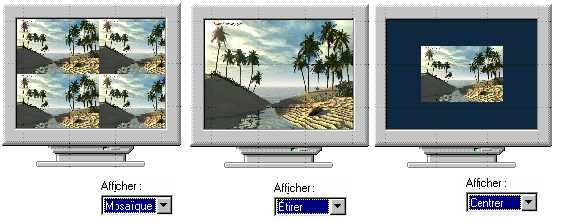
Ci-dessus, un exemple des effets produits sur une image
-
La mosaïque reproduira comme un papier peint l'image autant de fois que nécessaire pour remplir l'écran (valable pour les petits motifs)
-
Étirer va proportionner l'image pour qu'elle corresponde à l'écran (gare aux portraits étirés en paysages !)
-
Centrer conserve la taille de l'image. Il vous faudra alors choisir une couleur de fond pour les bords de l'image qui soit en harmonie avec les couleurs de l'image choisie.
![]() Cliquez
sur
OK
quand vous aurez choisi l'image et le mode d'affichage qui vous convient le
mieux.
Cliquez
sur
OK
quand vous aurez choisi l'image et le mode d'affichage qui vous convient le
mieux.
Vous pouvez également choisir de n'afficher aucune image en choisissant "aucune" dans la liste. Vous pouvez également choisir une image de votre propre collection (comme une photo scannée) et la mettre en fond d'écran. Contrairement aux anciennes versions de Windows, vous n'aurez même pas à vous soucier du format d'enregistrement (rappelez-vous les classiques bitmaps) ni de l'activation d'active desktop (Windows 98) car XP accepte les formats les plus courants et gère automatiquement leur affichage.
![]() Pour modifier l'apparence des
fenêtres :
Pour modifier l'apparence des
fenêtres :
![]() cliquer
droit
sur le bureau (n'importe où sauf sur un icône)
cliquer
droit
sur le bureau (n'importe où sauf sur un icône)
![]() Dans le menu contextuel
qui apparaît,
cliquez
sur "propriétés"
Dans le menu contextuel
qui apparaît,
cliquez
sur "propriétés"
la fenêtre "propriétés d'affichage" apparaît
![]() cliquez
sur
l'onglet
"Apparence"
puis sur le bouton "avancé"
cliquez
sur
l'onglet
"Apparence"
puis sur le bouton "avancé"
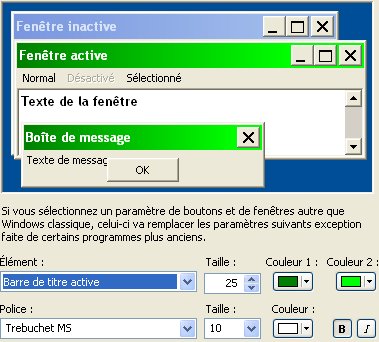
![]() cliquez sur l'élément que
vous voulez modifier (dans l'exemple ci-dessus, la barre de titre)
cliquez sur l'élément que
vous voulez modifier (dans l'exemple ci-dessus, la barre de titre)
![]() choisissez
les couleurs et éventuellement les polices de caractères que vous souhaitez pour
vos fenêtres dans les listes de choix.
choisissez
les couleurs et éventuellement les polices de caractères que vous souhaitez pour
vos fenêtres dans les listes de choix.
![]() Quand votre composition
est terminée
Cliquez
sur
OK
Quand votre composition
est terminée
Cliquez
sur
OK
ou annuler si le résultat n'est pas à la hauteur de vos espérances
![]() Cliquez
sur
OK de la fenêtre des
propriétés d'affichage.
Cliquez
sur
OK de la fenêtre des
propriétés d'affichage.
Vos paramètres sont désormais ceux de Windows
Il existe bien d'autres réglages d'affichage que nous ne verrons plus tard car leur manipulation est un peu plus compliquée.
![]() Pour modifier l'icône d'un
raccourci :
Pour modifier l'icône d'un
raccourci :
![]() cliquer
droit
sur le raccourci dont vous voulez modifier l'icône. Pour l'exemple, choisissons
"Paint"
cliquer
droit
sur le raccourci dont vous voulez modifier l'icône. Pour l'exemple, choisissons
"Paint"
![]() Dans le menu contextuel
qui apparaît,
cliquez
sur "propriétés"
Dans le menu contextuel
qui apparaît,
cliquez
sur "propriétés"
![]() cliquez
sur
l'onglet
"Raccourci"
(s'il n'est pas déjà activé) puis sur le bouton "changer
d'îcone"
cliquez
sur
l'onglet
"Raccourci"
(s'il n'est pas déjà activé) puis sur le bouton "changer
d'îcone"
La liste des icônes disponible par défaut apparaît
Le choix d'icônes étant limité nous allons solliciter une bibliothèque d'icônes un peu plus riche
![]() Dans
la zone de texte "recherchez
des icônes dans ce fichier",
juste à côté du bouton "parcourir",
glissez
le texte "mspaint.exe"
Dans
la zone de texte "recherchez
des icônes dans ce fichier",
juste à côté du bouton "parcourir",
glissez
le texte "mspaint.exe"
![]() saisissez
"shell32.dll"
à la place puis validez par
Entrée.
saisissez
"shell32.dll"
à la place puis validez par
Entrée.

servez-vous de l'ascenseur horizontal pour parcourir la bibliothèque d'icônes. Essayez de choisir (en cliquant dessus) un icône qui évoque le rôle du logiciel que le raccourci va lancer (ici, un logiciel de dessin)
![]() Cliquez
sur
OK
quand vous aurez choisi le nouvel icône du raccourci.
Cliquez
sur
OK
quand vous aurez choisi le nouvel icône du raccourci.
![]() Cliquez
sur
OK
de la fenêtre des propriétés.
Cliquez
sur
OK
de la fenêtre des propriétés.
On peut, et c'est une nouveauté XP, changer de la même manière l'icône des dossiers.
![]() Paramétrer et modifier un
écran de veille :
Paramétrer et modifier un
écran de veille :
Un écran de veille est une animation qui remplace votre bureau après un temps d'inactivité (aucun mouvement de souris ni appui sur une touche du clavier) défini par l'utilisateur. Il permet d'économiser votre moniteur en évitant de l'obliger à balayer une image fixe trop longtemps. Votre bureau est restauré automatiquement si vous bougez la souris ou appuyez sur un touche.
![]() cliquer
droit
sur le bureau (n'importe où sauf sur un icône)
cliquer
droit
sur le bureau (n'importe où sauf sur un icône)
![]() Dans le menu contextuel
qui apparaît,
cliquez
sur "propriétés"
Dans le menu contextuel
qui apparaît,
cliquez
sur "propriétés"
la fenêtre "propriétés d'affichage" apparaît
![]() cliquez
sur
l'onglet
"écran de veille"
cliquez
sur
l'onglet
"écran de veille"
![]() Dans la zone déroulante
"écran de veille",
cliquez
sur l'écran de veille de votre choix.
Dans la zone déroulante
"écran de veille",
cliquez
sur l'écran de veille de votre choix.
Pour l'exemple, choisissez "Texte 3D"
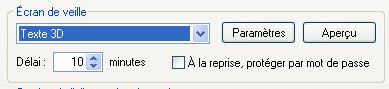
Un aperçu apparaît dans le petit moniteur.
Vous pouvez définir le temps d'inactivité avant la mise en veille du système.
Choisissez une durée qui convient à vos habitudes de travail. Quelqu'un qui prend beaucoup de notes adoptera une durée plus importante qu'un "surfeur invétéré". Ici, les dix minutes par défaut me semblent une durée correcte.
Vous pouvez protéger votre écran par mot de passe (celui que vous utilisez pour vous connecter) si vous voulez empêcher toute blague sur votre poste de travail pendant votre pause café.
Pour l'instant, laissons cette protection (nous sommes entre gens sérieux).
Intéressons-nous plutôt aux paramètres
Les paramètres varient selon l'écran de veille choisi (certains ne sont carrément pas paramétrables)
![]() cliquez
sur
le bouton
"paramètres"
cliquez
sur
le bouton
"paramètres"
La fenêtre "paramètres du texte 3D" apparaît
Vous pouvez choisir entre "temps" qui affiche l'horloge ou "texte personnalisé" qui affiche le texte de votre choix. Laissons le choix "texte personnalisé" pour l'exemple.
![]() Dans
la zone de texte "texte
personnalisé",
glissez
le texte "Microsoft
Windows"
Dans
la zone de texte "texte
personnalisé",
glissez
le texte "Microsoft
Windows"
7 saisissez votre prénom, ou le texte de votre choix (pas trop long tout de même) à la place.
Si vous êtes à court d'idée, vous pouvez même me faire de la pub en saisissant "www.steph-net.com".
En cliquant sur "choisir la police", vous pouvez choisir votre police préférée (par défaut : Tahoma) mais intéressons nous plutôt à la vitesse de rotation.
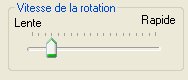
![]() glissez
le curseur du cadre "vitesse
de rotation" vers "lente"
(jusqu'au second ou au troisième cran).
glissez
le curseur du cadre "vitesse
de rotation" vers "lente"
(jusqu'au second ou au troisième cran).
En gardant la vitesse moyenne par défaut, le texte défilerait un peu trop rapidement (à moins que vous ayez un ordinateur un peu poussif et dans ce cas, bon courage dans votre utilisation d'XP ;-))
Modifiez éventuellement l'effet (bascule, déviation ou chute) pour remplacer l'effet de vrille par défaut.
![]() cliquez
sur
le bouton
OK
pour valider les paramètres
cliquez
sur
le bouton
OK
pour valider les paramètres
La fenêtre "propriétés d'affichage" réapparaît
Vous pouvez éventuellement visualiser un aperçu en cliquant sur "aperçu"
Il vous suffira de bouger la souris pour le quitter.
![]() cliquez
sur
le bouton
OK
pour valider les paramètres .
cliquez
sur
le bouton
OK
pour valider les paramètres .
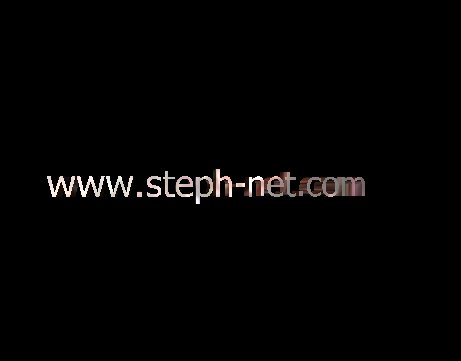
Lorsque votre système restera inactif pendant 10 minutes, cet écran de veille protègera votre moniteur d'une usure prématurée.
--Fermer la session, éteindre, redémarrer-------
Une session est le chargement d'un environnement de travail pour un utilisateur donné. Pour des raisons diverses, comme le fait de réinitialiser l'ordinateur pour un autre utilisateur du système ou la protection de votre poste de travail (si vous avez défini un mot de passe d'ouverture de session), vous pouvez décider de fermer votre session.
![]() Cliquez
sur le bouton
démarrer
Cliquez
sur le bouton
démarrer
le menu démarrer se développe
![]() Cliquez
sur le bouton
Cliquez
sur le bouton ![]() fermer la
session
fermer la
session
un message d'enregistrement de vos paramètres apparaît et l'ordinateur revient sur le panneau d'ouverture de session
le raccourci clavier Ctrl+Alt+Suppr, cher aux utilisateurs de Windows NT et 2000 ne fonctionne pas par défaut sous XP. Il sert dorénavant à lancer le gestionnaire de taches (voir chapitre 3)
|
Pour ouvrir à nouveau une session :
7 saisir (éventuellement) son mot de passe (il apparaît sous forme ****) |
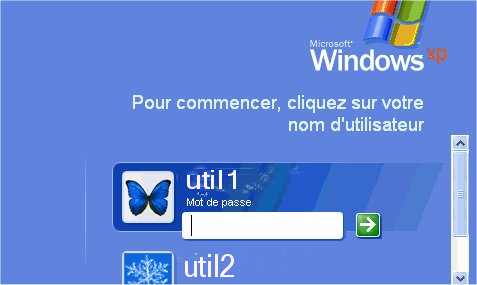 |
![]() Redémarrer ou éteindre
l'ordinateur
Redémarrer ou éteindre
l'ordinateur
Redémarrer l'ordinateur peut s'avérer utile en cas de "plantage" majeur même si la gestion des bugs a été sérieusement améliorée sous XP. Si vous avez rencontré un ou plusieurs problèmes de fermeture prématurée d'un programme, n'hésitez pas à redémarrer le système pour libérer votre mémoire vive et recharger Windows correctement. Il y'a aussi de très rares cas dans lesquels l'ordinateur vous demandera de redémarrer, après l'installation de certains programmes ou de mises à jour occasionnant des modifications majeures du système.
![]() Cliquez
sur le bouton
démarrer
Cliquez
sur le bouton
démarrer
le menu démarrer se développe
![]() Cliquez
sur le bouton
Cliquez
sur le bouton
![]() arrêter
l'ordinateur
arrêter
l'ordinateur
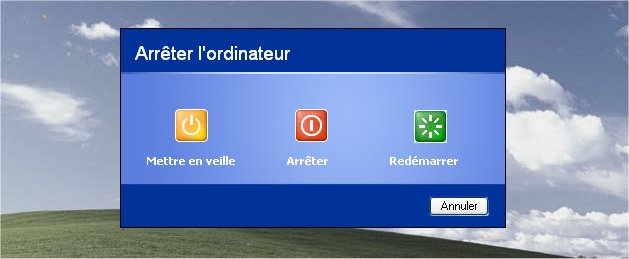
Le bureau passe en noir et blanc et le panneau "arrêter l'ordinateur apparait"
![]() Cliquez
sur le bouton
Cliquez
sur le bouton![]() Redémarrer
Redémarrer
L'ordinateur va s'éteindre complètement puis redémarrer à nouveau
Éteindre, contrairement à une machine à café, ne signifie pas appuyer sur le bouton "power off". Même si XP est moins "susceptible" que ses prédécesseurs de la gamme 9x, prenez l'habitude d'éteindre correctement l'ordinateur, ce qui lui permettra de prendre en compte les modifications d'environnement que vous avez effectuées durant votre session et de décharger les processus et les périphériques sans risque. De plus, il vous signalera vos éventuels oublis tels que des documents encore ouverts et non enregistrés.
![]() Cliquez
sur le bouton
démarrer
Cliquez
sur le bouton
démarrer
le menu démarrer se développe
![]() Cliquez
sur le bouton
Cliquez
sur le bouton
![]() arrêter
l'ordinateur
arrêter
l'ordinateur
![]() Cliquez
sur le bouton
Cliquez
sur le bouton
![]() Arrêter
Arrêter
L'ordinateur va s'éteindre complètement.